Hola!!!
Hoy te traigo un articulo sobre un simulador muy útil para comenzar a entender La Luz, y va relacionado con el podcast de esta semana de las cualidades de La Luz, en este simulador si bien esta aún en su versión Beta, Virtual Lighting Studio se presenta como una gran ayuda para experimentar con iluminación en fotografías de retrato. Puede servir de mucha ayuda para todos los que quieran comenzar u ampliar sus conocimiento en luces fotográficas principales y de relleno o contra etc, y para quienes se estén animando a abrir un estudio fotográfico.
Su creador, el fotógrafo Olivier Prat, se preocupó por que esta aplicación sea bastante sencilla y le permita al usuario agregar fuentes de luz , cambiar la altura del modelo, alejarlo o acercarlo para comprobar la incidencia de luz sobre el rostro del modelo, entre otras interesantes opciones.
De esta forma este simulador es gratuito y se puede utilizar desde el sitio web de su creador. en este enlace
La web permite añadir hasta 6 luces y asignarles un gel de color, con posibilidad de 5 tonos y 4 gradaciones por cada uno de ellos. También permite modificar la intensidad de la luz en valores eV.
La forma y orientación de la fuente de luz se puede modificar también, eligiendo entre flash desnudo, un beauty dish de 25 cm o un softbox de 40×50 cm. La orientación, altura y posición horizontal de las luces se selecciona mediante las flechas.
Principales características
1. Por defecto, la aplicación nos muestra un rostro con el fondo negro. Para cambiar al fondo claro y visualizar el gran cambio de iluminación de nuestro modelo dale clic en ‘ambiente’ (al lado izquierdo de la barra superior). A partir de allí puedes ajustar la iluminación con ‘solo’, cambiar el ‘gel’ de fondo y jugar con las exposiciones disponibles (- 0 ev +)
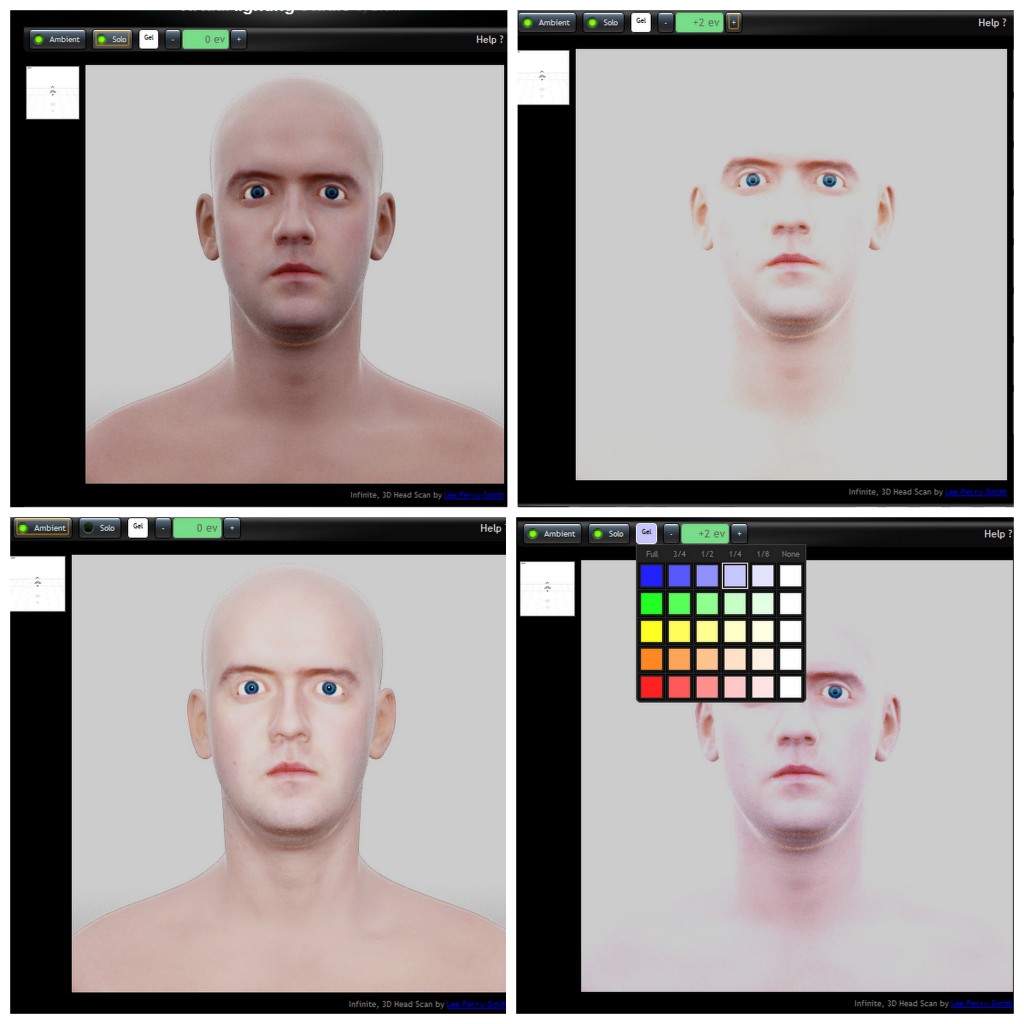
2. Virtual Lighting Studio también nos brinda la opción de ‘encender y apagar’ algunas luces y jugar con la ubicación de ellas. Sube y baja la iluminación, coloca la luz en ambos lados en uno solo, baja la intensidad y más.
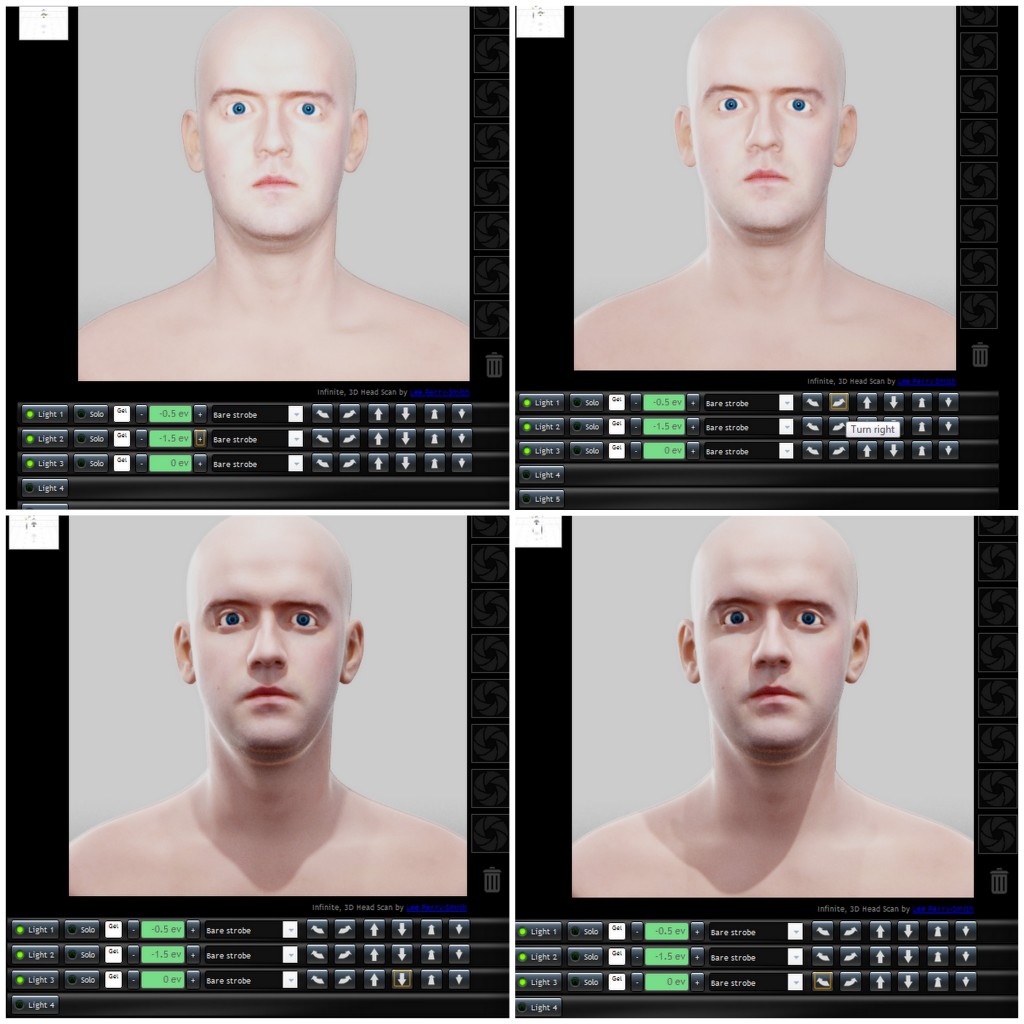
3. El cuadro de herramientas inferior nos permite subir y bajar la exposición de cada luz o apagarlas por separado.

Y no olvides la Zona Premium donde encontrarás mas contenido interesante. haz click en la imagen
4. Bajo la barra superior encontramos un cuadro blanco que nos muestra la ubicación y altura de cada luz configurada como se vería en la realidad.

5. Por último, para comparar los cambios entre cada iluminación tienes al lado derecho de la pantalla la opción de guardar 8 configuraciones de luz diferentes, las cuales podrás borrar por separado para continuar guardando más fotografías
Si bien es una aplicación simple sirve mucho para entretenerse y ver distintos esquemas de luz.
si te gusto comparte en tu red social favorita…
un Abrazo
Miguel
